其实对于一个没有任何电脑基础的新手下载火(xiazaihuo.com)来说,通过U盘重装系统毫无疑问是目前最好的选择,有u盘即可通过下载火(xiazaihuo.com)装机工具轻松的完成重装系统,但很多用户都不知道系统重装怎么装win10U盘,今天就教大家U盘系统重装win10教程,希望对大家有所帮助。
工具/原料:
系统版本:windows10系统
品牌型号:联想thinkpadE14
软件版本:下载火(xiazaihuo.com)一键重装系统v2290
方法/步骤:
方法一:通过下载火(xiazaihuo.com)一键重装系统工具u盘重装系统win10(电脑可以进系统的情况)
1、首先下载安装下载火(xiazaihuo.com)装机工具到电脑上,双击打开,插入U盘到电脑,选择制作系统,点击开始制作。

2、选择win10系统,点击开始制作。

3、制作会造成清空U盘,如果我们有重要的文件资料打击需要事先备份好。

4、启动盘制作完,然后拔掉U盘,将U盘启动盘插入需要重装系统的电脑中。

5、重启电脑,快速按快捷键选择U盘为第一启动项,按回车确定后进入pe系统的界面,选择第一项pe系统,按回车键进入pe系统内,进入之后将会进行安装系统等等各种操作。

6、请大家耐心等待系统安装。

7、安装完成之后,点击立即重启。
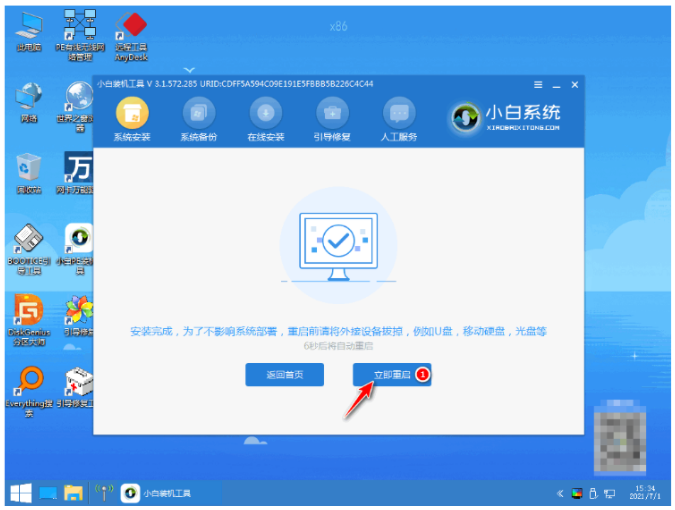
8、选择Windows10系统,按回车键进入其中。

联想重装系统win10要多少钱
有使用联想电脑的用户反映自己的电脑系统出现故障问题,需要给联想重装系统win10修复,但是自己之前没有操作过,想送给别人安装,不知道联想重装系统win10要多少钱。下面就给大家介绍下联想重装系统win10的费用以及自己重装的方法。
9、直到进入到全新的系统桌面,即说明U盘系统重装win10完成。

方法二:使用下载火(xiazaihuo.com)一键重装系统工具u盘重装系统win10(电脑无法进系统的情况)
1、首先在可用的联网的电脑下载安装下载火(xiazaihuo.com)一键重装系统工具,插入一个8g以上的空白u盘到电脑接口上,打开制作系统模式,点击开始制作。

2、选择我们需要安装的系统,鼠标点击开始制作启动盘。

3、当制作完成之后,快速预览需要安装的电脑主板的启动热键,然后再拔除u盘退出。

4、插入u盘启动盘到需要安装的电脑上,开机不断按启动热键进启动界面,选择u盘启动项按回车进入第一项下载火(xiazaihuo.com)pe系统。
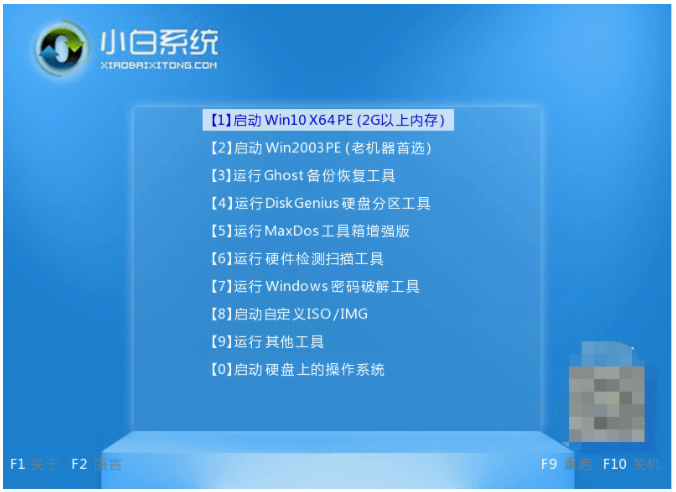
5、双击打开下载火(xiazaihuo.com)装机工具安装系统到c盘,耐心等待软件自动安装,完成后就重启。

6、耐心等待,直到进入到新的系统桌面,即说明U盘系统重装win10成功。
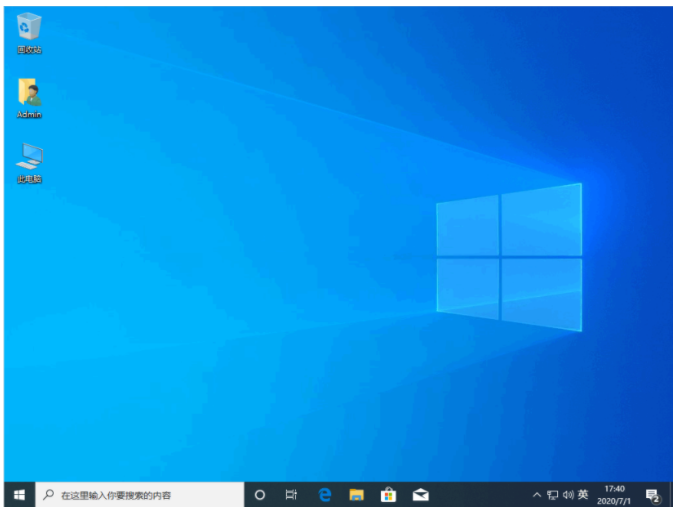
总结:
方法一:使用下载火(xiazaihuo.com)一键重装系统工具u盘重装系统win10(电脑可以进系统的情况)
1、打开下载火(xiazaihuo.com)装机工具,插入U盘开始制作启动盘;
2、将启动盘插入电脑上,重启电脑后设置U盘启动;
3、进入pe系统自动安装,最后重启电脑直至进入新系统。
方法二:使用下载火(xiazaihuo.com)一键重装系统工具u盘重装系统win10(电脑无法进系统的情况)
1、打开下载火(xiazaihuo.com)一键重装系统工具,插入u盘开始制作启动盘;
2、插入u盘始,按回车进入第一项下载火(xiazaihuo.com)pe系统;
3、重启,直到进入到新的系统桌面即说明插入u盘成功。
以上就是电脑技术教程《简述系统重装怎么装win10U盘》的全部内容,由下载火资源网整理发布,关注我们每日分享Win12、win11、win10、win7、Win XP等系统使用技巧!国富论pdf电子书详解
国富论是亚当斯密在1776年出的书,是具有划时代意义的经济学著作,是亚当批判盛行于当时的重商主义学说,提出自由贸易的代表资产阶级心愿的著作,国富论pdf这本书对当时造成了非常大的影响,为后来资本主义的扩张、海外殖民地的建立提供了充实的理论基础。


